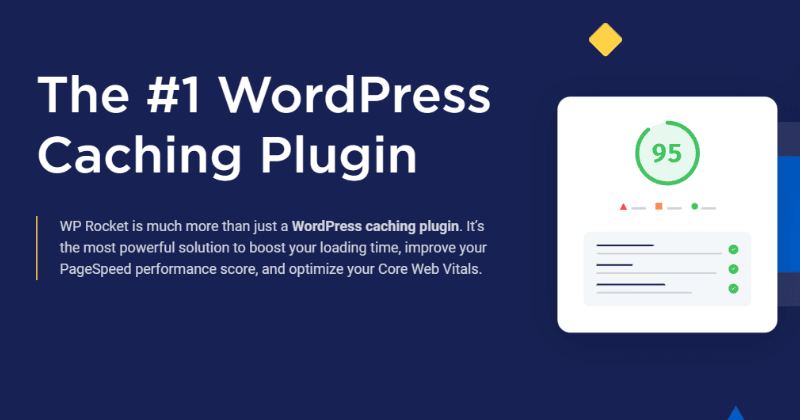
Intro
Har du en egen webbplats eller webshop? Då vet du förmodligen redan att hastigheten på din webbplats eller webshop är mycket viktig. Vad som är bra att veta är att en snabb webbplats inte bara är viktig för en bra användarupplevelse. Hastigheten på din webbplats spelar också en viktig roll för hur lätt din webbplats eller webshop hittas i Google.
Du kan alltså inte undvika att göra din webbplats eller webbshop snabbare. Inom WordPress finns det många plugins som kan hjälpa dig att göra detta. En av de mest populära plugins för en snabbare webbplats är WP Rocket, men den kan komma med ett problem. I den här artikeln ska jag därför visa dig vad problemet är, hur det uppstår och hur du kan åtgärda det.
Vad är och gör WP Rocket?
De flesta känner redan till WP Rocket. WP Rocket är faktiskt en av de mest populära plugins i WordPress som du kan använda för att relativt enkelt göra din egen webbplats mycket snabbare.
Känner du ännu inte till WP Rocket? Då kan jag definitivt rekommendera att du tar en titt på det här verktyget, eftersom det verkligen kan göra din webbplats mycket snabbare. Även om du använder en tung sidbyggare som Divi-temat.
Att WP Rocket kan göra din webbplats så mycket snabbare beror på följande funktioner:
- Cachelagring av sidor och webbläsar-cachelagring
- Förladdning av cacheminnet
- GZIP-komprimering
- Filoptimering (CSS och JavaScript)
- Optimering av media (latent laddning, WebP-omvandlare)
Med alla dessa funktioner kan du verkligen göra din webbplats mycket snabbare. Efter att ha installerat och konfigurerat insticksprogrammet bör du därför kunna klara Googles Core Web Vitals.
Vad är problemet nu?
Som du just har läst är WP Rocket ett mycket användbart verktyg när du vill göra din webbplats snabbare, men för många webbplatser har det ett problem. Låt mig förklara detta.
När du börjar använda WordPress slutar alla webbadresser på din webbplats med "/". Kan du ange en webbadress utan "/" i slutet? Tänk till exempel /rank-tracker så kommer denna url automatiskt att omdirigeras till /rank-tracker/.
Vad jag har märkt först nu är att detta inte alltid fungerar när jag har installerat WP Rocket. Resultatet är att man får två sidor med exakt samma innehåll. Detta beror på att varje url på webbplatsen finns både med och utan "/" i slutet.
Allt-i-ett-plattformen för effektiv SEO
Bakom varje framgångsrikt företag finns en stark SEO-kampanj. Men med otaliga optimeringsverktyg och tekniker att välja mellan kan det vara svårt att veta var man ska börja. Nåväl, frukta inte längre, för jag har precis det som kan hjälpa dig. Jag presenterar Ranktracker, en allt-i-ett-plattform för effektiv SEO.
Vi har äntligen öppnat registreringen av Ranktracker helt gratis!
Skapa ett kostnadsfritt kontoEller logga in med dina autentiseringsuppgifter
Versionen utan "/" i slutet har en kanonisk version av versionen med "/". Detta signalerar till Google att webbadressen med "/" i slutet är viktigare, men när det gäller en kanonisk version är det upp till Google att avgöra om den ska följas eller inte.
Jag har därför sett flera webbplatser där dessa problem har uppstått. På vissa webbplatser var det till och med så illa att både versionen med och utan "/" i slutet av webbadressen indexerades. Resultatet av detta är duplicerat innehåll och det vill man naturligtvis undvika.
Hur kontrollerar du om din webbplats har detta problem?
Använder din webbplats eller webshop WP Rocket? Då är det en bra idé att kontrollera om du också upplever detta problem. Om så är fallet är det bäst att lösa det så snart som möjligt för att förhindra skador.
1. Manuell styrning
Om du snabbt och enkelt vill kontrollera om problemet även drabbar dig kan du göra en manuell kontroll. Det du gör här är att navigera till en sida på din webbplats. Du kommer då att hamna på en url som slutar på ett "/". Det du kan göra nu är att ta bort "/" i slutet av url:en och trycka på enter igen. Om du nu hamnar på en sida och inte automatiskt omdirigeras till versionen med "/" kommer detta problem att spela ut för dig.
2. Kontroll med Screaming Frog
Vill du göra en omedelbar kontroll av hela din webbplats? Om så är fallet är det naturligtvis omöjligt att göra det manuellt. I det här fallet vill du använda ett verktyg som Screaming Frog för att kontrollera att det kan se både webbadresser med och utan "/".
När det gäller Screaming Frog är det bra att veta att verktyget är gratis upp till 500 url:er. Består din webbplats eller webbshop av mer än 500 webbadresser? Då behöver du en betalversion av Screaming Frog.
3. Kontroll via Search Console
Har du inte Screaming Frog? Då kan du också göra kontrollen via Google Search Console. Det bästa sättet att kontrollera detta är att gå till "Indexering" → "Sidor" i Search Console. Här kan du sedan kontrollera om det finns några url:er som Google ser både med och utan "/".
En annan sak du kan göra i Search Console är att gå till "Performance" → "Search results". Här kan du sedan filtrera efter ett viktigt nyckelord för din webbplats. Därefter kan du kontrollera vilka url:er som får poäng för det här sökordet. Om både url:er med och utan "/" visas här vet du att din webbplats eller webbshop redan upplever problemet.
Hur löser du detta problem?
Har du kontrollerat om problemet påverkar dig vid det här laget? Om så är fallet finns det nu tre scenarier:
- Din webbplats eller webbutik har inte detta problem
- Din webbplats eller webbshop har detta problem, men sidorna har ännu inte indexerats.
- Din webbplats eller webbutik har detta och sidorna är redan indexerade.
Är det scenario 1 eller 2 som gäller för dig? Om så är fallet vill du naturligtvis lösa problemet, och det finns faktiskt två sätt att göra det på. Nedan kommer jag att kortfattat belysa båda metoderna du kan använda för att lösa detta problem.
1. Lägg till kod
Efter att ha upplevt detta problem på flera webbplatser och webbutiker kontaktade jag WP Rocket. De kom då omedelbart med en lösning på problemet med en länk till den här sidan.
Vad det egentligen handlar om är att du måste lägga till några extra rader kod i htaccess-filen. Om du använder NGINX-servrar innebär detta följande kod:
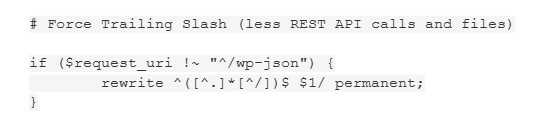
2. Lägg till plugin
Är du inte supertekniskt kunnig? Då är det förmodligen lite svårt att lägga till ovanstående kod i htaccess-filen. I det här fallet är det bra att veta att du också kan installera ett extra plugin. Detta plugin tar då hand om samma problem.
Allt-i-ett-plattformen för effektiv SEO
Bakom varje framgångsrikt företag finns en stark SEO-kampanj. Men med otaliga optimeringsverktyg och tekniker att välja mellan kan det vara svårt att veta var man ska börja. Nåväl, frukta inte längre, för jag har precis det som kan hjälpa dig. Jag presenterar Ranktracker, en allt-i-ett-plattform för effektiv SEO.
Vi har äntligen öppnat registreringen av Ranktracker helt gratis!
Skapa ett kostnadsfritt kontoEller logga in med dina autentiseringsuppgifter
Insticksprogrammet finns inte i WordPress självt, men du kan enkelt ladda ner det via den här länken från Github.com. När du klickar på den här länken laddas en .zip-fil ner automatiskt, som du sedan kan ladda upp i WordPress.
Slutsats
Om du vill göra din webbplats eller webbshop mer lätt att hitta i Google är ett verktyg som Ranktracker mycket användbart, men glöm inte bort hastigheten på din webbplats eller webbshop.
För att göra din webbplats snabbare har du många alternativ, men en av de mest populära lösningarna är WP Rocket. Det är bara bra att veta att användningen av WP Rocket kan förknippas med detta problem.
I den här artikeln har jag därför visat dig vilket problem som kan uppstå när du börjar använda WP Rocket, hur du kan kontrollera om problemet uppstår på din webbplats och hur du kan lösa det när det uppstår.

